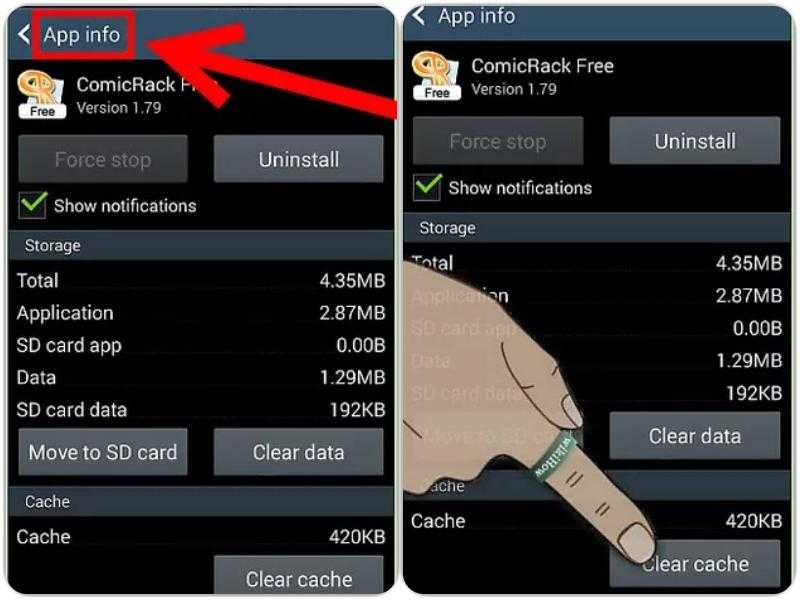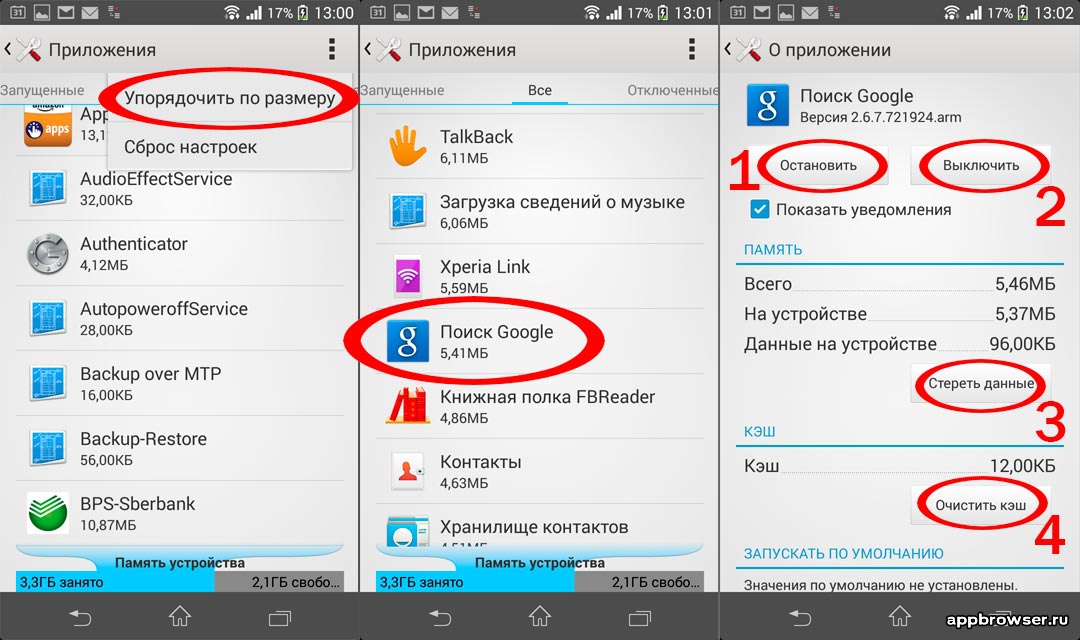Кэш в телефоне — что такое и что будет если его очистить?
Кэш в телефоне — область памяти, где приложение хранит часть сохраненных данных, оптимизированные пользовательские настройки, если кэш очистить, возможно потребуется произвести заново некоторые настройки, также приложение может немного медленнее работать, пока кэш будет восстанавливаться.
Разбираемся
- Кэш бывает чистить полезно. Например некоторые программы его неправильно используют, из-за чего кэш место в памяти занимает, а пользы от него мало. Также иногда кэш стоит чистить после обновления. Иногда слишком много кэшированных данных тормозит приложение.
- Что вообще такое кэш? Вообще определение у термина — это область, куда сохраняются частоиспользуемые данные, скорость доступа к которым намного выше, чем если бы эти данные хранились в другом месте. Это общее описание что такое кэш. Однако принцип работы его может быть разным. Например в браузере в кэш помещаются загруженные картинки сайта, аудио, видео, чтобы потом, когда вы повторно откроете сайт — не загружать заново картинки и остальное медиа, а брать все это из кэша.

- Кэш на Андроиде это немного другое. Например музыкальные сервисы могут сохранить в кэш информацию, которая относится к исполнителям, которых вы прослушивали, но которых нет в вашей библиотеки. Соответственно при чистке кэша все эти данные будут удалены. Также в кэше могут быть пользовательские настройки, базы данных и данные для входа в систему. Поэтому если его очистить — вид приложения станет таким, будто вы его только что установили, но останутся данные, которые вы осознанно сохранили, например скачанные песни, оффлан-видео, карты и прочее. Если удалить и эти данные, то приложение будет как будто только что установили, но в таком случае лучше всего действительно просто переустановить приложение.
- Но когда нужно чистить кэш? Часто чистить нет смысла, он все равно будет восстановлен, только во время восстановления приложение будет работать немного медленнее. В целом есть смысл чистить один раз в 3-6 месяцев.

Как очистить кэш и данные на Андроид?
Универсально точного способа нет — много моделей, производителей и действия могут немного отличаться. Но в целом действия следующие:
- Откройте настройки, перейдите в раздел Хранилище (или найдите его через поиск). Таким образом узнаете сколько занято памяти и чем именно.
- В разделе Хранилище выберите Приложения (или Другие приложения). Вы увидите список установленных программ, а также сколько места каждое занимает (в некоторых телефонах список можно отсортировать по размеру или алфавиту).
- Выберите приложение из списка, после чего станут доступны опции удаления кэша или данных. Важно понимать, что это действие необратимо.
Важно. Использовать специальные программы для очистки не стоит. Они делают тоже самое. Исключение — Google Файлы, которое работает с Хранилищем и чистит мусор, программа стоит внимания хотя бы потому что создана компанией Гугл, которая создала и Андроид.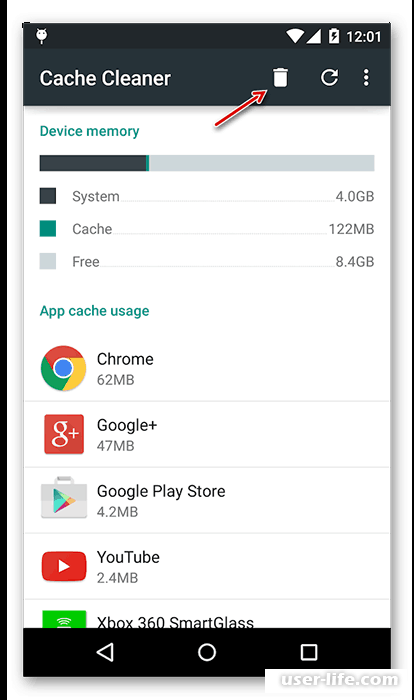
Нужно ли чистить кэш приложений? Не стоит чистить каждый день, это не ускорит работу приложения вообще. Выполняйте чистку только по необходимости. Если смартфон стал подтормаживать — откройте Хранилище, посмотрите сколько какое приложение занимает места, если слишком много — попробуйте очистить кэш. Только помните, что после очистки кэша — приложение может потерять часть сохраненных данных и оптимизированных под вас настроек.
Надеюсь данная информация оказалась полезной. Удачи и добра, до новых встреч друзья!
Ctrl+C Ctrl+V — что это значит? (контрл+ц контрл+в)
Grizzly папка — что это?
Mb3install — что за папка?
PORT. IN на музыкальном центре — что это?
Windows10UpgraderApp — что это?
scoped_dir — что это за папка?
Windows10Upgrade — можно ли удалить?
im_temp — что за папка?
Как очистить кэш на Айфоне и зачем это делать
Говорят, что iOS не только лучше оптимизирована, чем Android, но и более эффективно автоматизирована.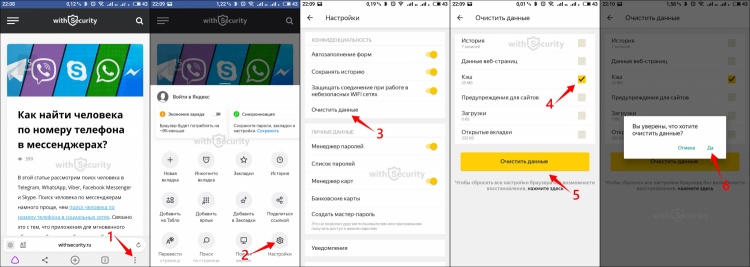 Якобы мобильная операционка Apple со временем не забивается мусором и не замедляется, как аппараты на Андроид, потому что умеет автоматически очищать кэш, который сохраняют приложения. Но на самом деле это совершенно не так, ведь в большинстве случаев кэшированные файлы никуда не деваются, если их не удалить вручную. А значит, чем больше их будет, тем выше вероятность того, что ваш iPhone будет работать медленнее.
Якобы мобильная операционка Apple со временем не забивается мусором и не замедляется, как аппараты на Андроид, потому что умеет автоматически очищать кэш, который сохраняют приложения. Но на самом деле это совершенно не так, ведь в большинстве случаев кэшированные файлы никуда не деваются, если их не удалить вручную. А значит, чем больше их будет, тем выше вероятность того, что ваш iPhone будет работать медленнее.
Кэш на Айфоне не удаляется сам, вопреки расхожему мнению
❗️ПОДПИСЫВАЙСЯ НА НАШ КАНАЛ В ЯНДЕКС.ДЗЕНЕ. ТАМ КАЖДЫЙ ДЕНЬ ВЫХОДЯТ ЭКСКЛЮЗИВНЫЕ СТАТЬИ, КОТОРЫЕ НЕ ПОПАДАЮТ НА САЙТ
Замедление iPhone из-за кэша — явление довольно распространённое. И это притом, что изначальное предназначение кэша — это повышение скорости работы устройства. Приложение, загрузив какие-то данные при первом запуске, сохраняет их в памяти устройства, чтобы впоследствии не загружать их заново, а подтягивать из быстрого доступа и выполнять поставленные задачи за меньшее время.
Содержание
- 1 Нужно ли чистить кэш на Айфоне
- 1.1 Как очистить кэш в Safari
- 1.2 Как очистить кэш Гугл Хром
- 1.3 Как очистить кэш Firefox
- 2 Очистка кэша на Айфоне — зачем нужно
Нужно ли чистить кэш на Айфоне
Самый распространённый пример работы кэша — это сайты. Каждый раз, когда мы запускаем новую веб-страницу, она автоматически сохраняет на наш iPhone какие-то данные, за которые «цепляется» при последующих запусках. Из-за этого получается, что сам сайт загружается быстрее, потому что, грубо говоря, наш смартфон уже знаком с ним, и не грузит все данные с нуля. Это удобно.
Удаляйте кэш вручную — хуже точно не будет
Но иногда файлов кэша становится слишком много, и они начинают не разгонять iPhone, а, напротив, замедлять его. Из-за этого страницы в браузере загружаются медленнее, чем могли бы при прочих равных, а иногда и вовсе не открываются, демонстрируя ошибку, даже если с другого устройства всё исправно работает. В этом случае может помочь только очистка кэша. Причём регулярная.
В этом случае может помочь только очистка кэша. Причём регулярная.
❗️ПОДКЛЮЧАЙСЯ К НАШЕМУ ЧАТИКУ В ТЕЛЕГРАМЕ. ТАМ ТЕБЕ ОТВЕТЯТ НА ЛЮБЫЕ ВОПРОСЫ ОБ АЙФОНАХ И НЕ ТОЛЬКО
Что бы вам ни говорили, но делать это руками можно и нужно. Во-первых, потому что кэш приложений на iOS автоматически не очищается, а значит, в результате банально начнут отъедать драгоценное пространство. А, во-вторых, факт того, что кэш начнёт вам вредить — это просто вопрос времени. Эти файлы подобно раковым клеткам, могут спровоцировать в системе некий сбой, из-за чего они уже перестанут быть доброкачественными и перерастут в злокачественные.
Как очистить кэш в Safari
Safari — самый популярный браузер на iOS. Поэтому и чистить кэш в первую очередь будем там:
- Перейдите в «Настройки» на своём iPhone;
- Пролистайте вниз и откройте вкладку Safari;
Удаляйте кэш именно таким способом, чтобы не стереть лишнего
- В самом низу страницы выберите «Дополнения»;
- Откройте «Данные сайтов» и нажмите «Удалить все данные».

Это щадящий метод удаления, который сохранит все настройки и закладки, но при этом очистит кэш, который накопил браузер. То есть история посещений и пароли останутся при вас. Этого не произойдёт, если воспользоваться кнопкой «Очистить историю и данные». В этом случае стёрто будет всё подчистую.
Как очистить кэш Гугл Хром
На втором месте по популярности у пользователей iOS — Google Chrome, и он тоже позволяет очистить кэш:
- Запустите приложение Google Chrome у себя на Айфоне;
- Нажмите на три точки справа внизу для вызова контекстного меню;
В Chrome есть специальная вкладка для удаления кэша
- Откройте «Настройки» — «Конфиденциальность» — «Очистка истории»;
- Отметьте галкой «Файлы, сохранённые в кэше» и подтвердите удаление.
Как очистить кэш Firefox
На и наконец способ очистки кэша в Firefox на iOS:
- Откройте приложение Firefox на iPhone;
- Нажмите на три полоски в правом нижнем углу для вызова контекстного меню;
Firefox тоже накапливает кэш, и его нужно время от времени удалять
- Перейдите во вкладку «Параметры», а затем в «Управление данными»;
- Отметьте «Кэш» и подтвердите его удаление.

Очистка кэша на Айфоне — зачем нужно
Очистка кэша удаляет только данные веб-сайтов, которые сохраняются в памяти вашего Айфона, и ничего более. В этом случае, когда вы будете открывать те ресурсы, которые посещали ранее, они сохранят кэш заново. Так что готовьтесь, что в первый раз страница, возможно, будет грузиться дольше, чем обычно. Однако все последующие попытки открыть его будут занимать меньше времени.
Все браузеры накапливают довольно много кэша, и его надо чистить
Несмотря на отсутсвие единого мнения о том, как часто нужно чистить кэш на Айфоне, практика показывает, что лучше делать это раз в месяц или два. Удалять накопленные браузером (да и другими приложениями, в общем, тоже) файлы чаще нерационально, потому что в этом случае кэш не будет работать на ускорение достаточно эффективно. А, если делать это реже, то можно столкнуться с переполнением пространства для хранения кэша и замедлением iOS.
❗️ПОДПИШИСЬ НА ТЕЛЕГРАМ-КАНАЛ СУНДУК АЛИБАБЫ И ПОКУПАЙ ТОЛЬКО ЛУЧШИЕ ТОВАРЫ С АЛИЭКСПРЕСС
Как правило, кэш браузеров занимает не так много места, как кэш других приложений. Обычно это не больше 150-200 мегабайт. А вот кэшированные файлы Телеграма или ТикТока могут весить несколько десятков гигабайт. Подробнее о том, что с ними делать, мы рассказывали вот в этой статье — обязательно почитайте, это поможет вам сэкономить немало дискового пространства.
Смартфоны AppleСоветы по работе с Apple
Как очистить кэш на телефонах Android
Если у вас по-прежнему возникают проблемы после очистки системного кэша и кэша браузера, возможно, вам придется очистить свой телефон Android другим способом. Если проблема не устранена, проверьте и удалите все вирусы или программы-вымогатели Android, которые могут заразить ваше устройство.
Если вы работаете на ПК, ознакомьтесь с нашим полным руководством по очистке и ускорению вашего ПК. А если у вас есть устройство Apple, вот как очистить кэш Mac и как ускорить работу iPhone.
А если у вас есть устройство Apple, вот как очистить кэш Mac и как ускорить работу iPhone.
Как очистить кеш приложения на Android
Очистить кеш телефона на Android очень просто. Временные файлы, хранящиеся в кеше вашего приложения, — отличное место для начала. Вот как очистить кеш приложения на Android:
Откройте Настройки на Android-устройстве и коснитесь Аккумулятор и уход за устройством
Коснитесь Память , затем Приложения, которые недавно не использовались .
Выберите приложение из списка. Выполните поиск в списке приложений, чтобы очистить кеш YouTube, кеш Facebook или даже кеш Instagram.
После нажатия на определенное приложение выберите Хранилище в Информация о приложении .
Нажмите Очистить кэш внизу экрана.
Как очистить данные приложений на Android
Чтобы освободить еще больше места на телефоне, сотрите данные приложений.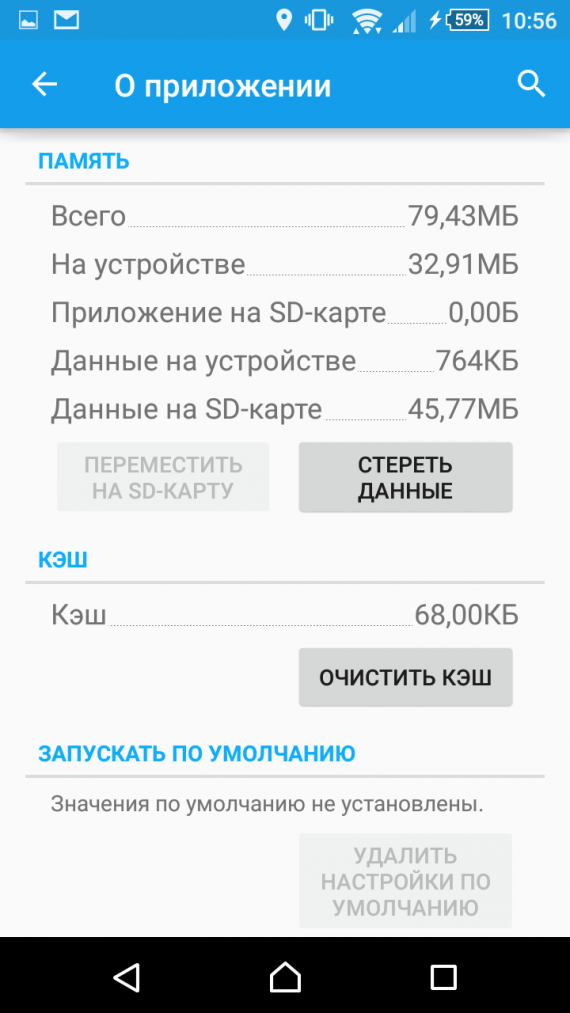
Вот как очистить данные приложений на устройствах Android:
Откройте Настройки и выберите Приложения .
Нажмите на приложение, данные которого вы хотите очистить, и выберите Хранилище .
Нажмите Очистить данные .
Как очистить кэш приложений Samsung
Очистить кэш приложений на телефонах Samsung можно быстро и легко. Вот как очистить кеш приложения на телефоне Samsung:
Откройте Настройки и выберите Приложения .
Найдите приложение, которое хотите очистить, выберите его и коснитесь Память .

Нажмите Очистить кэш .
Если вы хотите удалить все данные, связанные с этим приложением, нажмите Удалить данные , а затем OK . Обратите внимание, что очищаемые данные включают любые файлы, настройки или информацию об учетной записи, которые вы могли подключить к этому приложению.
Очистка кэша приложений Android может помочь решить проблемы со скоростью и освободить место для хранения. Если вам нужно больше памяти, очистите кеш приложений, которые занимают больше всего места. Очистка кеша приложений каждые несколько месяцев поможет упростить работу телефона и не даст ему переполниться.
Очистка кеша также поможет избавиться от небезопасных приложений, потребляющих ваши мобильные данные. Будьте осторожны, каким приложениям вы даете разрешение, и ознакомьтесь с нашим руководством по сокращению использования мобильных данных, если вы обнаружите, что у вас постоянно мало данных.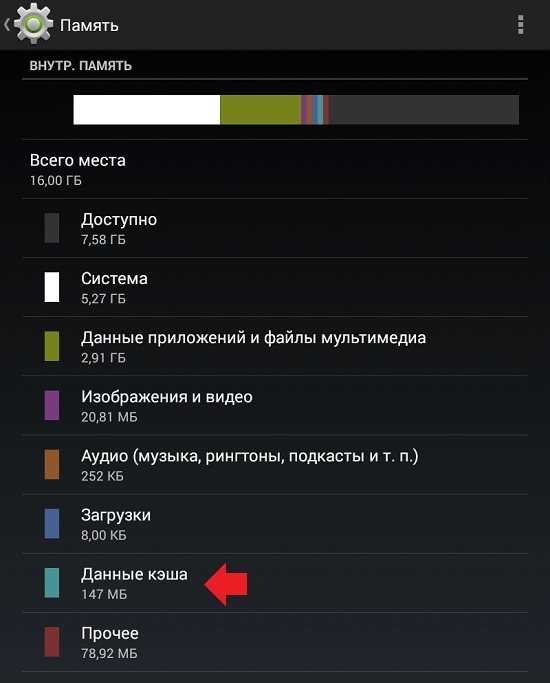
Что происходит, когда вы очищаете данные кеша на Facebook, Instagram или YouTube? Очистка кеша в ваших приложениях для социальных сетей позволяет избавиться от временных файлов, таких как понравившиеся фотографии или просмотренные наполовину видео. Поэтому, если вам не нужно ссылаться на эти данные, их можно удалить.
Важные данные учетной записи сохраняются в облаке. Но после очистки кеша для определенного приложения вам придется снова войти в систему. Поэтому, прежде чем очищать кэш приложений в ваших любимых приложениях, убедитесь, что вы знаете свое имя пользователя и пароль, или создайте новый надежный пароль, нажав на ссылку сброса пароля.
Если вам интересно, что у Google есть о вас, прочтите о том, как Google использует ваши данные и как загрузить ваши данные Google, если вы хотите изучить их, посмотреть, что хранит Google, или просто сохранить резервную копию.
Как очистить кеш браузера Chrome на Android
Если вы используете Chrome на своем телефоне или планшете Android, очистка кеша Chrome должна ускорить работу в Интернете и освободить место. Процесс должен быть таким же, если вы используете телефон Samsung или любое другое устройство Android.
Процесс должен быть таким же, если вы используете телефон Samsung или любое другое устройство Android.
Вот как очистить кеш Chrome на Android:
Открыть Хром .
Коснитесь трех вертикальных точек в правом верхнем углу.
Открыть История .
Нажмите Очистить данные просмотра…
Установите флажок Кэшированные изображения и файлы . Если вы хотите удалить файлы cookie или очистить историю поиска и просмотров, также установите эти флажки.
Выберите диапазон времени в правом верхнем углу. Выберите All time , чтобы Android очистил весь кеш Chrome. Затем нажмите Очистить данные .
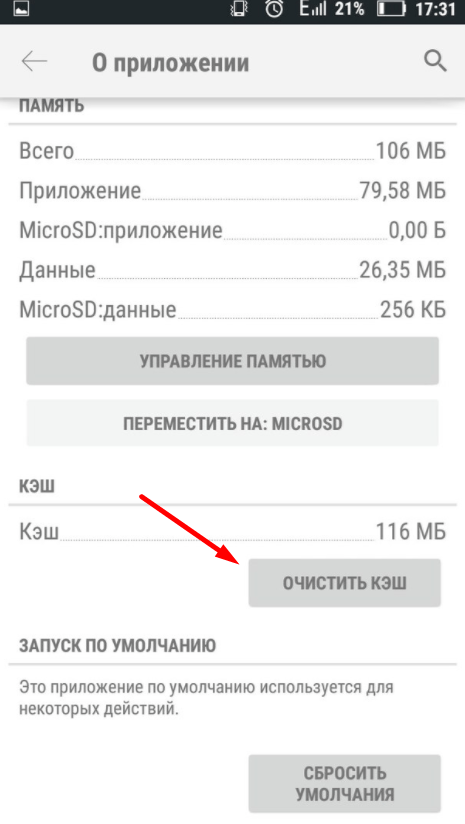
Если вы используете режим инкогнито Chrome, Android автоматически очистит кэш Chrome после завершения сеанса. Но если вы хотите скрыть свою интернет-историю от маркетологов или даже киберпреступников, используйте безопасный и приватный браузер.
Если вы хотите сохранить свою деятельность в секрете от любопытных членов семьи или друзей, спрячьте свои приложения Android в безопасных папках. Вы можете дополнительно настроить свой опыт просмотра, заблокировав или разрешив всплывающую рекламу.
Периодическая очистка кеша Android — это хорошая гигиена просмотра. Очистка браузера не только поддерживает чистоту и порядок, но и делает его более безопасным, поскольку конфиденциальная информация не хранится слишком долго.
Приложения для обмена сообщениями также хранят личную информацию, поэтому используйте лучшие приложения для обеспечения конфиденциальности для Android, чтобы сохранить конфиденциальность ваших личных разговоров и предотвратить спуфинг телефона.
Очистить кеш для социальных сетей (Facebook и Instagram)
При очистке кеша телефона вы можете заметить, что приложения социальных сетей являются одними из основных виновников накопления временных файлов, которые засоряют вашу память. Очистка кеша в приложениях для социальных сетей Android выполняется так же быстро и просто, как и в других приложениях.
Очистка кеша в приложениях для социальных сетей Android выполняется так же быстро и просто, как и в других приложениях.
Вот как найти удаление кэшированных данных для YouTube, Facebook, Instagram и других приложений социальных сетей:
Перейдите к Настройки и выберите Приложения для отображения списка установленных приложений.
Выберите YouTube , чтобы очистить кеш YouTube, Facebook , чтобы очистить кеш Facebook, или Instagram , чтобы очистить кеш Instagram. Затем нажмите Хранилище .
Нажмите Очистить кэш .
Что такое скрытые файлы кэша?
Скрытый кеш Android сохраняет изображения, файлы и другие скрипты из приложений и веб-сайтов, которые вы часто посещаете, чтобы вам не приходилось загружать эти файлы снова каждый раз, когда вы посещаете. Это помогает приложениям и веб-сайтам загружаться быстрее, но со временем данные кэша могут накапливаться и засорять ваше устройство.
Скрытый кеш Android подобен ношению дополнительного веса, из-за которого ваш телефон или планшет работают тяжелее. Очистка кеша может помочь продлить срок службы батареи вашего устройства Android.
Как очистить скрытый кеш приложений на Android
Чтобы очистить скрытый кеш Android, выполните тот же простой процесс, что и для удаления кеша определенных сторонних приложений. Это очистит все кешированные данные для этого конкретного приложения, скрытые или нет.
Вот как очистить скрытый кеш на Android:
Откройте устройство Настройки и выберите Приложения .
Найдите приложение, данные которого вы хотите очистить, коснитесь его и выберите Хранилище .
Коснитесь Очистить кэш , чтобы удалить все кэшированные данные для выбранного приложения.
Повторите процесс для других приложений, чтобы продолжить очистку скрытого кеша приложений.

Что происходит при очистке кеша?
При очистке кеша сохраненные данные любого приложения или браузера, которые вы очищаете, стираются. Это означает, что приложения и веб-сайты будут загружать файлы (фотографии, видео и т. д.) из Интернета, а не получать их с вашего телефона. Важные данные, связанные с основными функциями приложения или веб-сайта, такие как ваши настройки, контакты или сообщения, останутся.
Подобно уборке в шкафу, избавление от ненужных файлов дает вам больше места для вещей, которые вам действительно нужны. Это может освободить больше места для оперативной памяти, а также помешать сборщикам данных отслеживать ваш смартфон.
Как часто нужно очищать кеш на телефоне Android?
Вы должны очищать кеш на своем телефоне Android каждые несколько месяцев. Очистите данные приложения для Android-приложений, которые работают хаотично, например, загружаются неправильно или неожиданно закрываются. И очищайте кеш Chrome, когда Chrome работает медленнее, чем обычно.
И не забывайте регулярно обновлять свой телефон.
Легко очищайте кеш с помощью AVG Cleaner
Кэш Android и другой мусор данных могут быстро накапливаться. К сожалению, в более новых версиях Android вы не можете очистить весь кеш сразу. Но вы можете установить бесплатное приложение для очистки, чтобы автоматически очищать кеш.
AVG Cleaner — это легкое приложение для оптимизации, которое найдет ненужные приложения, пожиратели батареи и места и удалит их быстро и легко. Увеличьте объем оперативной памяти, очистите хранилище и наведите порядок в ящике для фотографий одним махом. Получите максимальную производительность бесплатно уже сегодня с AVG Cleaner.
Установите бесплатную программу очистки AVG.
Установите бесплатную программу очистки AVG.
Установите бесплатную программу очистки AVG.
Установите бесплатную программу очистки AVG.
Как очистить кэш на телефоне Android, чтобы он работал быстрее
- Если вы периодически очищаете кеш на своем телефоне Android, вы можете устранить проблемы с производительностью на устройстве.
- Кэш вашего телефона Android содержит небольшие фрагменты информации, которые ваши приложения и веб-браузер используют для повышения производительности.
- Но кэшированные файлы могут быть повреждены или перегружены, что приведет к проблемам с производительностью.
- Кэш не нужно постоянно очищать, но периодическая очистка может быть полезной.
Ваши приложения и веб-браузер хранят биты информации, чтобы ускорить работу с ними.
Со временем ваш телефон может собирать много файлов, которые вам на самом деле не нужны. Вы можете очистить файлы, чтобы освободить немного места на вашем устройстве. Очистка кеша также может помочь с проблемами поведения веб-сайта.
Очистка кеша браузера и кеша приложений на телефоне Android — это быстрый и простой процесс.
Вот краткое руководство о том, как сделать и то, и другое.
Очистить кеш в приложении Chrome (веб-браузер Android по умолчанию)1. Откройте приложение Chrome на своем устройстве.
2. Коснитесь трехточечного значка в правом верхнем углу, чтобы открыть раскрывающееся меню.
Коснитесь раскрывающегося меню с тремя точками. Мишель Гринли/Business Insider 3. Коснитесь История , затем Очистить данные браузера .
Коснитесь История , затем Очистить данные браузера .
4. При желании выберите самую старую дату, которую вы хотите очистить, используя раскрывающееся меню Диапазон времени .
5. Выбрать Кэшированные изображения и файлы .
Установите флажок «Кэшированные изображения и файлы», а затем нажмите «Очистить данные». Мишель Гринли/Business Insider 6.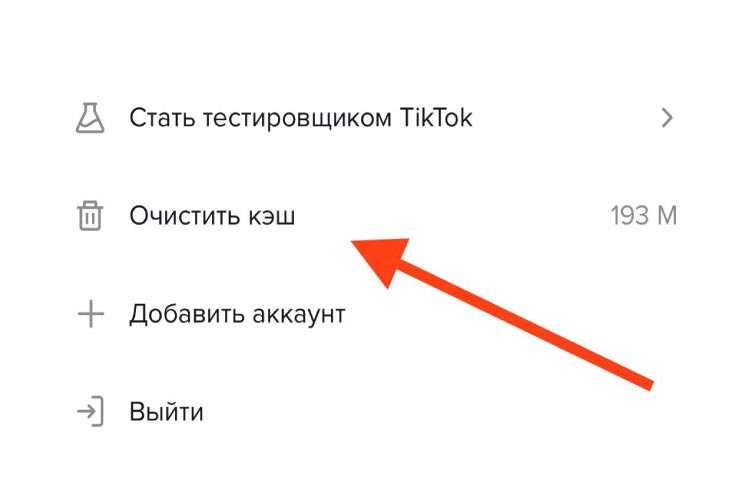 Нажмите кнопку Очистить данные , чтобы очистить кэш.
Нажмите кнопку Очистить данные , чтобы очистить кэш.
Кэш приложения аналогичен кешу браузера. Это небольшие фрагменты информации, хранящиеся для ускорения работы с приложением. Однако могут быть случаи, когда приложение внезапно закрывается или вообще перестает отвечать на запросы. Причиной могут быть проблемы с кэшированными данными.
Очистка кеша — это быстрый и простой способ освободить место и (надеюсь) исправить некорректно работающее приложение. Очистка кеша приложения не приведет к удалению данных приложения, таких как информация об учетной записи.
Вот как очистить кэш приложения:
1. Перейдите в меню Настройки на вашем устройстве.
2. Кран Хранение .
Нажмите «Хранилище» в настройках вашего Android.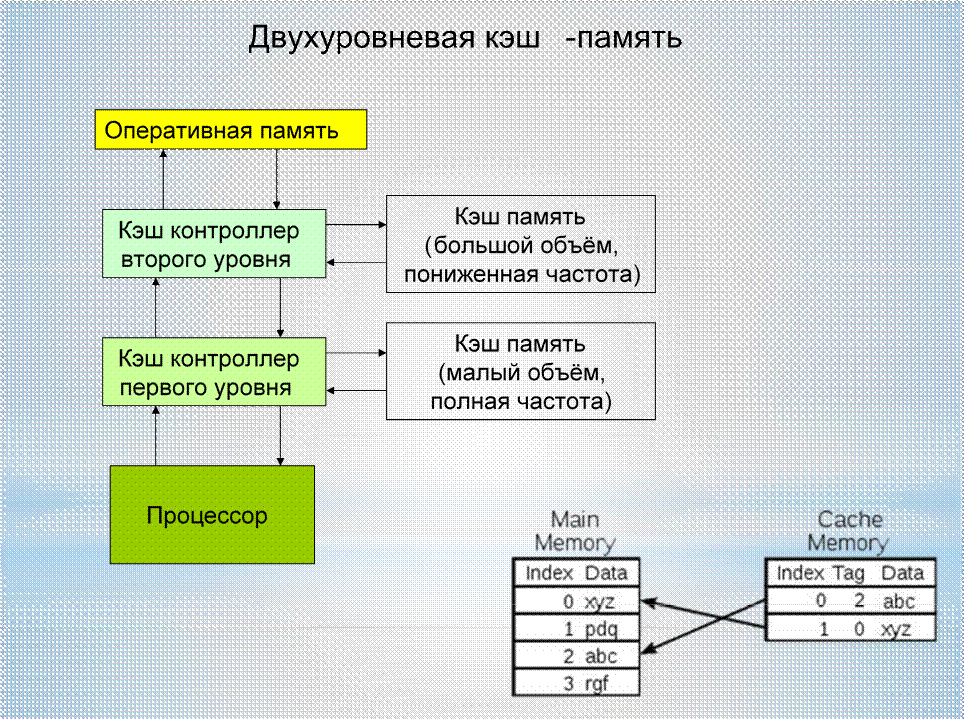 Мишель Гринли/Business Insider
Мишель Гринли/Business Insider3. Коснитесь Внутренняя память в разделе Память устройства.
Нажмите «Внутренняя память». Мишель Гринли/Business Insider4. Коснитесь Кэшированные данные .
Нажмите «Кэшированные данные». Мишель Гринли/Business Insider
Мишель Гринли/Business Insider5. Нажмите OK , когда появится диалоговое окно с вопросом, уверены ли вы, что хотите очистить кэш всего приложения.
Нажмите «ОК», чтобы очистить кеш приложения. Мишель Гринли/Business Insider Очистка кеша приложения не приведет к удалению данных приложения, таких как информация об учетной записи. Данные приложения, как и информацию об учетной записи, можно удалить из того же меню — действуйте с осторожностью, если решите это сделать.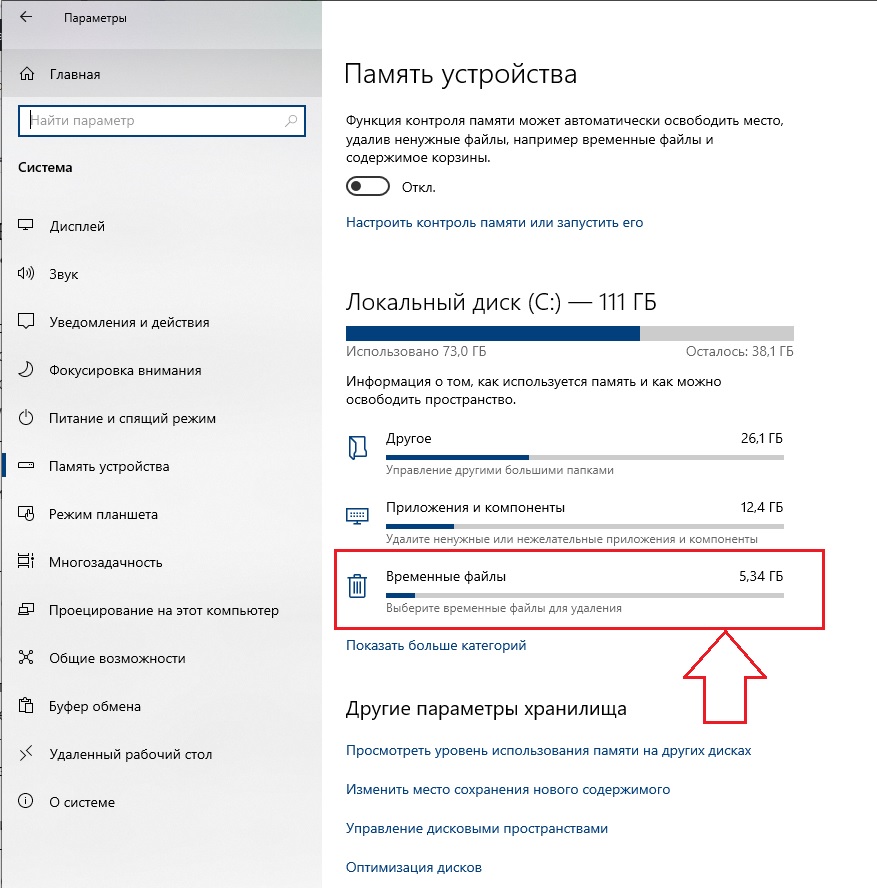
Примечание. Телефоны без SD-карты не смогут выбирать между внутренней памятью и SD-картой, как показано на снимках экрана выше.
Как часто следует очищать кэшПериодическая очистка кэша может оказаться полезной, но регулярная очистка кэша по расписанию не требуется. Если вы обнаружите, что регулярно очищаете кеш, чтобы освободить место, вы можете рассмотреть возможность удаления неиспользуемых приложений или архивирования сохраненных видео и фотографий в облаке. Установка карты microSD большого объема — еще один вариант удовлетворения потребностей в памяти телефона.
Как очистить кеш на вашем компьютере Mac, чтобы он работал быстрее
Как очистить кеш на вашем iPhone, чтобы он работал быстрее
Как определить, является ли ваш телефон Samsung Galaxy водонепроницаемым или водостойкий и в какой степени
Как определить, является ли ваш телефон Google Pixel водонепроницаемым или водонепроницаемым, и в какой степени
Insider Inc.